2.12.3. Рассмотрение заявок участников
При рассмотрении заявок участников в электронной форме, предусмотрена возможность выполнить следующие действия:
- просмотреть аккредитационные данные участников, актуальные на дату и время окончания срока подачи заявок;
- просмотреть заявки на участие;
- указать решение о соответствии или несоответствии заяявки участника требованиям, установленным в Извещении, по каждой полученной заявке; указать обоснование принятого решения о несоответствии, а также об отклонении заявки;
- в случае принятия решения о несоответствии заявки, указать причину и основание для принятия решения в отношении каждой заявки;
- прикрепить протокол рассмотрения и оценки заявок;
- опубликовать соответствующую информацию.
Для рассмотрения заявок участников необходимо открыть электронную форму Протокола. Для этого нужно открыть список документов «В работе», выбрать нужный протокол и открыть его либо двойным нажатием ЛКМ, либо по кнопке  [Редактировать] (Рисунок 1).
[Редактировать] (Рисунок 1).
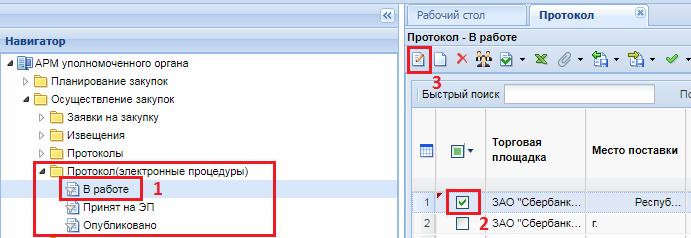
В нижней части экранной формы, во вкладке «Комиссия» будут отражены все члены комиссии, которые были назначены.
По кнопке  [Прикрепленные файлы], в списке прикрепленных файлов протокола, можно посмотреть все вложенные файлы по всем участникам (Рисунок 2).
[Прикрепленные файлы], в списке прикрепленных файлов протокола, можно посмотреть все вложенные файлы по всем участникам (Рисунок 2).
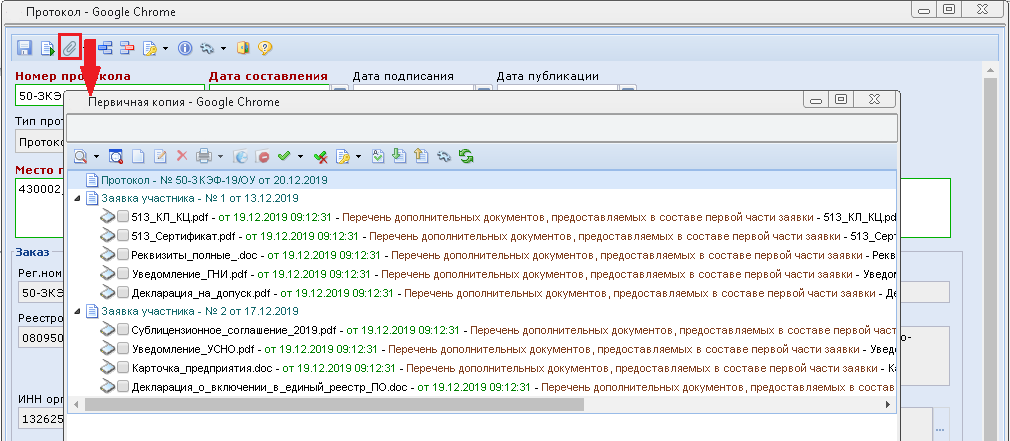
Для рассмотрения заявки участника необходимо перейти во вкладку «Результат работы комиссии». Из данной вкладки есть возможность перехода к Карточке заявки участника. Для этого необходимо в столбце «Номер заявки в журнале регистрации» дважды кликнуть ЛКМ на нужный номер заявки (Рисунок 3). Откроется экранная форма Карточки заявки участника, в которой отражены:
- журнальный и идентификационный номер заявки;
- дата и время подачи;
- реестровый номер Извещения;
- ценовое предложение (если это Протокол по запросу котировок, например);
- информация по Лоту;
- информация по Участнику (опять же, если это Протокол по запросу котировок);
- информация о критериях.
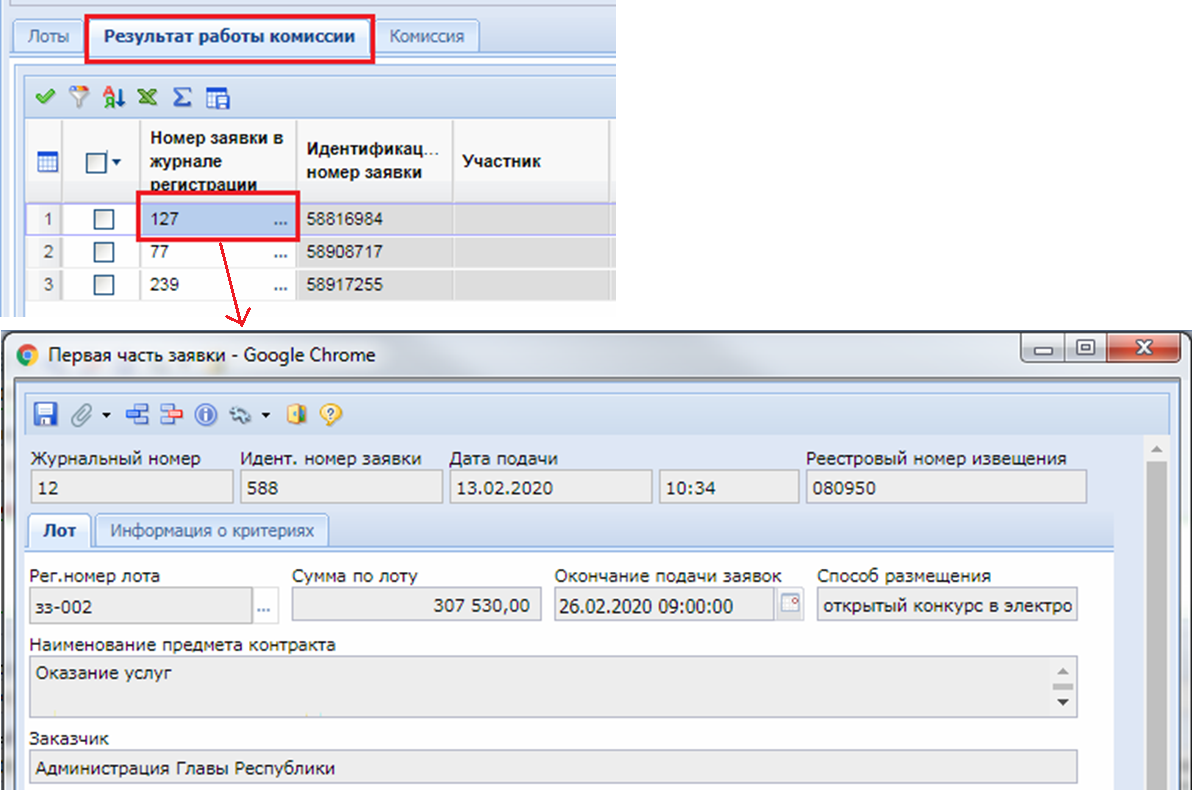
Здесь же, по кнопке  [Прикрепленные файлы] доступны для просмотра вложенные файлы выбранной заявки участника (Рисунок 4).
[Прикрепленные файлы] доступны для просмотра вложенные файлы выбранной заявки участника (Рисунок 4).
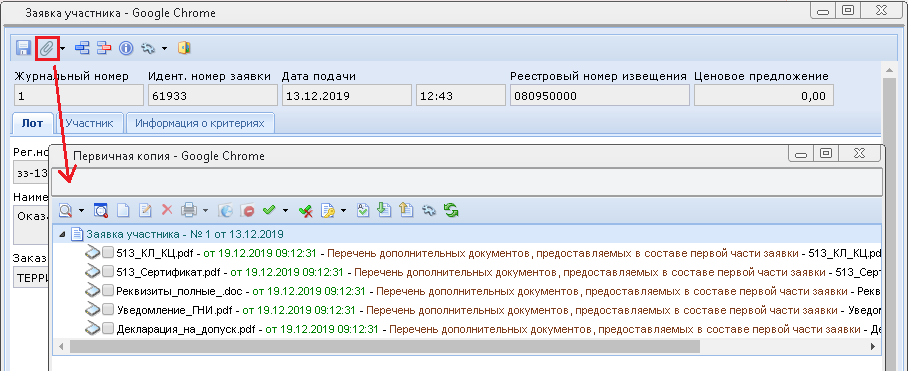
Во вкладке «Результат работы комиссии» можно в один клик допустить все отмеченные заявки участников из списка заявок, по кнопке  [Допустить выбранные заявки] (Рисунок 5). В результате чего, в столбце «Результат рассмотрения заявок», для всех выделенных заявок будет проставлен статус «Допущена».
[Допустить выбранные заявки] (Рисунок 5). В результате чего, в столбце «Результат рассмотрения заявок», для всех выделенных заявок будет проставлен статус «Допущена».
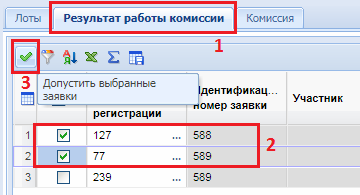
Для перехода непосредственно к форме Рассмотрения заявки участника необходимо в столбце «Результат рассмотрения заявок» дважды кликнуть ЛКМ на строчку напротив заявки (Рисунок 6).
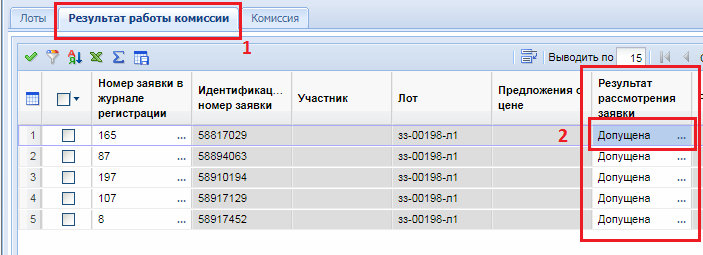
Откроется форма Рассмотрения заявки участника. По каждому члену комиссии существует возможность выставить статус голосования: соответствует, не соответствует (Рисунок 7).
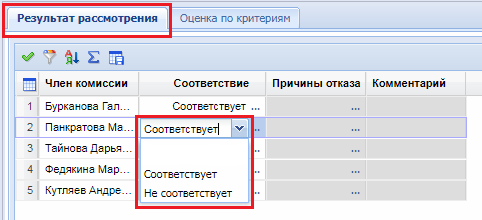
В случае простановки статуса «Не соответствует», активируется столбец «Причины отказа», который является обязательным для заполнения, и заполняется значением из справочника. Для этого нужно дважды кликнуть ЛКМ на соответствующую строку (Рисунок 8).
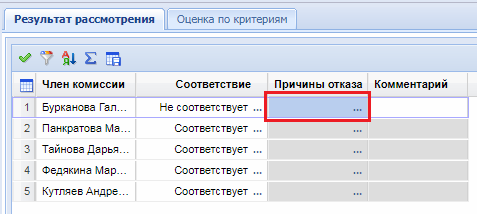
Откроется экранная форма «Причины отказа». Далее нужно нажать кнопку  [Добавить строку] и в появившейся строке дважды кликнуть ЛКМ в столбце «Причина отказа» (Рисунок 9).
[Добавить строку] и в появившейся строке дважды кликнуть ЛКМ в столбце «Причина отказа» (Рисунок 9).
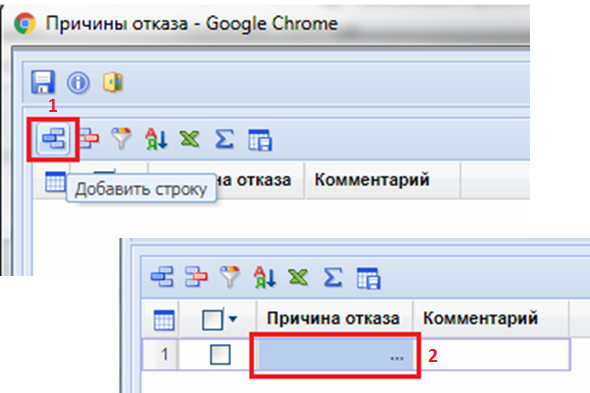
Откроется справочник «Справочник причин отказа», в котором нужно выбрать необходимые причины и нажать кнопку [Запомнить] (Рисунок 10).
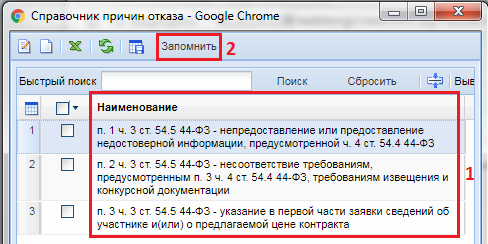
Столбец «Причины отказа» заполнится выбранными значениями. Также, по необходимости , можно вручную указать комментарий в соответствующем столбце. После чего необходимо сохранить выбранные значения по кнопке  [Сохранить].
[Сохранить].
Если решение о соответствии/несоответствии заявки принято всеми членами комиссии, то секретарь комиссии может выделить требуемое значение и воспользоваться кнопкой  [Скопировать значение в выбранные строки] (Рисунок 11). При нажатии на данную кнопку происходит автоматическое заполнение данных для всех строк таблицы на основе выделенного значения.
[Скопировать значение в выбранные строки] (Рисунок 11). При нажатии на данную кнопку происходит автоматическое заполнение данных для всех строк таблицы на основе выделенного значения.
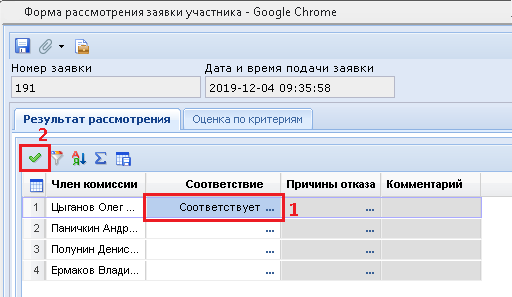
При этом, если во все строчки будет скопировано значение «Соответствует», то в блоке ниже, автоматически, проставится флаг «Допуск». Если будет скопировано значение «Не соответствует», то флаг «Допуск» будет автоматически снят.
Блок «Общее решение членов комиссии» служит для отражения допуска или не допуска заявки в рамках всей комиссии. Если флаг «Допуск» не проставлен, то поле «Причины отказа» становится активным и обязательным для заполнения. Заполняется значениями из справочника «Справочник причин отказа» по кнопке  , без возможности ручного ввода значения (Рисунок 12).
, без возможности ручного ввода значения (Рисунок 12).
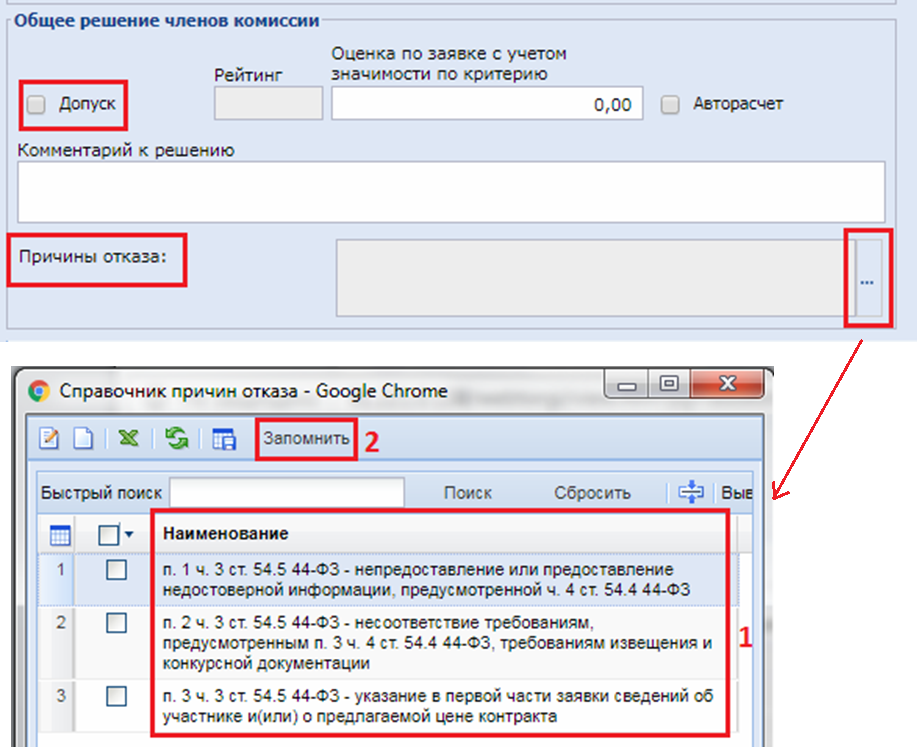
Вкладка «Оценка по критериям» в Форме рассмотрения заявки участника активна в том случае, если электронная процедура закупки проводится способом Запрос предложений, Открытый конкурс (Конкурс с ограниченным участием) или Двухэтапный конкурс (Рисунок 13).
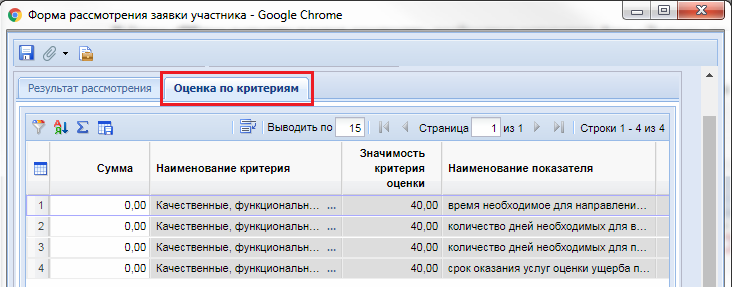
В протоколе рассмотрения и оценки первых частей заявок оцениваются Качественные, функциональные и экологические характеристики объекта закупки. В протоколе рассмотрения и оценки вторых частей заявок оценивается Квалификация участников закупки, в том числе наличие у них финансовых ресурсов, на праве собственности или ином законном основании оборудования и других материальных ресурсов, опыта работы, связанного с предметом контракта, и деловой репутации, специалистов и иных работников определенного уровня. В Итоговом протоколе отображаются и оцениваются все остальные критерии, не вошедшие в первые и вторые части заявок.
Предложение участника необходимо обязательно заполнять по каждому показателю критерия оценки (ручным вводом). В большинстве случаев данная информация не отправляется на ЭТП автоматически.
Для выставления оценки членов комиссии в столбце «Оценка членов комиссии» необходимо дважды кликнуть ЛКМ на строку напротив критерия (Рисунок 14).
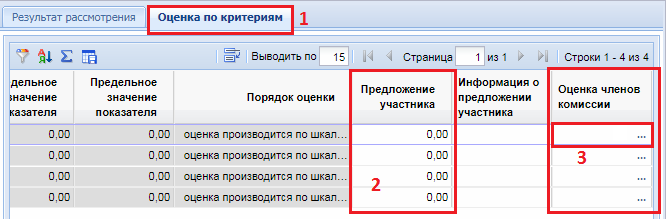
Откроется экранная форма Оценки членов комиссии, где каждым членом комиссии, ручным вводом, выставляется оценка без учета значимости (Рисунок 15). Все внесенные данные критерий оценок следует сохранить по кнопке  [Сохранить].
[Сохранить].
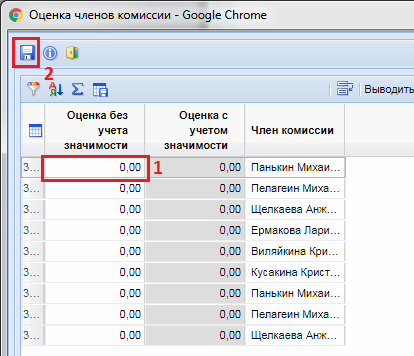
Оценки необходимо проставить всем членам комиссии и по всем указанным критериям. Либо воспользоваться кнопкой  [Скопировать значение в выбранные строки]. При нажатии на данную кнопку происходит автоматическое заполнение данных для всех строк таблицы на основе выделенного значения (Рисунок 16).
[Скопировать значение в выбранные строки]. При нажатии на данную кнопку происходит автоматическое заполнение данных для всех строк таблицы на основе выделенного значения (Рисунок 16).
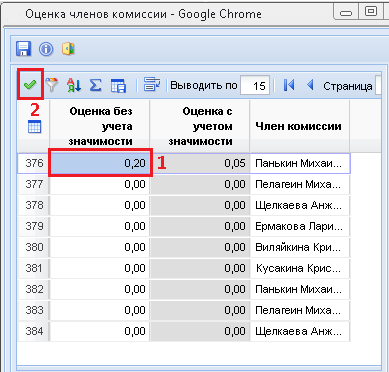
Исходя из набранных баллов согласно стоимостным и качественным критериям во вкладке «Результат рассмотрения» для выбранной заявки участника выставляется итоговое значение оценки заявки. Поле «Оценка по заявке с учетом значимости по критерию» заполняется ручным вводом, либо автоматически после проставления флага «Авторасчет». По результатам полученной оценки заявки выставляется Рейтинг заявки (Рисунок 17). Победителем признается та зааявка участника, которая получит рейтинг «1».
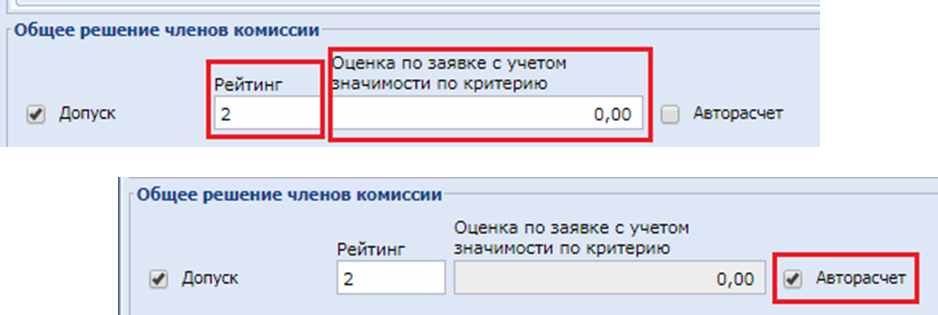
После рассмотрения всех заявок участников, протокол необходимо сохранить по кнопке  [Сохранить]. Далее следует сгенерировать печатную форму протокола по кнопке
[Сохранить]. Далее следует сгенерировать печатную форму протокола по кнопке  [Генерация печатной формы протокола]. Появится окно с выбором типа генерируемого файла (Рисунок 18). Необходимо выбрать нужный тип файла и нажать кнопку [Да].
[Генерация печатной формы протокола]. Появится окно с выбором типа генерируемого файла (Рисунок 18). Необходимо выбрать нужный тип файла и нажать кнопку [Да].
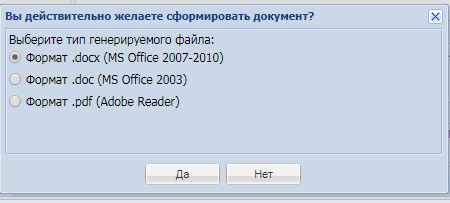
Сгенерированный протокол будет добавлен в список прикрепленных документов автоматически. По кнопке  [Прикрепленные файлы] следует открыть список прикрепленных файлов. Если автоматического прикрепления протокола не произошло, следует воспользоваться кнопкой
[Прикрепленные файлы] следует открыть список прикрепленных файлов. Если автоматического прикрепления протокола не произошло, следует воспользоваться кнопкой  [Создать] и загрузить нужный документ (Рисунок 19).
[Создать] и загрузить нужный документ (Рисунок 19).
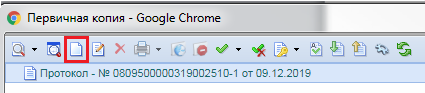
Для этого, в открывшемся окне необходимо выбрать файл, затем тип файла из Справочника описаний публикуемых файлов, выставить флаг «Размещение файла в ЕИС» и сохранить все по кнопке  [Сохранить] (Рисунок 20).
[Сохранить] (Рисунок 20).
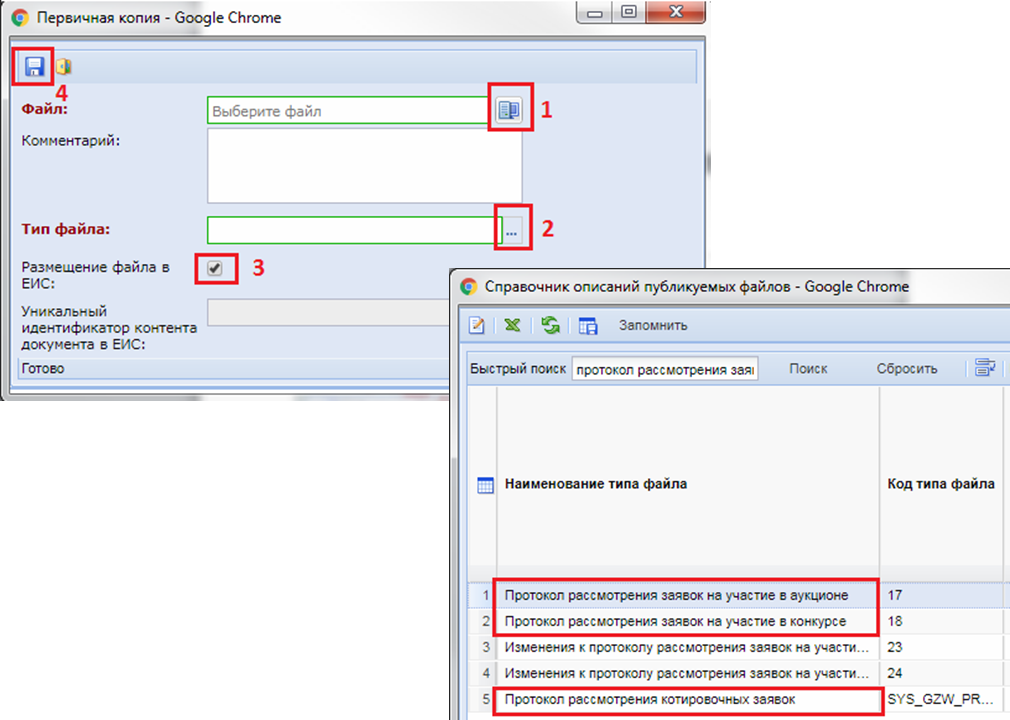
Сохраненный протокол нужно выделить в списке документов «В работе» и отправить на ЭТП по кнопке [Отправить документ на ЭТП] (Рисунок 21).
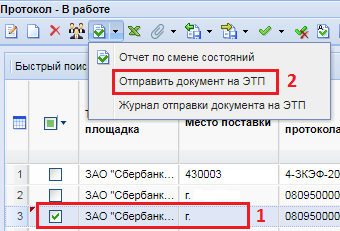
В случае успешной отправки протокола на ЭТП он перейдет в фильтр «Принят на ЭТП». После этого необходимо будет подписать протокол в личном кабинете на ЭТП.
Если при отправке документа возникла ошибка, то причины ошибки отправки документа можно посмотреть по кнопке [Журнал отправки документа на ЭТП] (Рисунок 21). После исправления неточностей, которые были обнаружены в процессе передачи документа, следует повторить отправку по той же кнопке [Отправить документ на ЭТП].
В фильтр «Опубликовано» протокол перейдет на следующий день после публикации его на портале ЕИС.